
Güvenli Yazdırma ile Yazdırma
Bu bölümde, bir uygulamadan bir belgeyi güvenli belge olarak yazdırma konusu açıklanmaktadır. Bu bölümün birinci kısmında, güvenli belgeyi makineye gönderme konusu ve bu bölümün ikinci kısmında da makinede güvenli belgeyi yazdırma konusu açıklanmaktadır.
Bilgisayardan Makineye Güvenli Belge Gönderme
1
Bir uygulamada belgeyi açın ve yazdırma iletişim kutusunu görüntüleyin.
Her bir uygulama için yazdırma iletişim kutusunun görüntülenme şekli değişir. Daha fazla bilgi için, kullanmakta olduğunuz uygulamanın talimat kılavuzuna bakın.
2
Yazıcınızı seçin ve [Tercihler] veya [Özellikler] öğesini tıklatın.
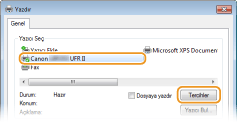
3
[Output Method] (Çıkış Yöntemi) İçinde [Secured Print] (Güvenli Yazdırma) öğesini seçin.
[Information] (Bilgi) açılır ekranında [Yes] (Evet) veya [No] (Hayır) düğmesini tıklatın.
Her seferinde aynı kullanıcı adını ve PIN'i kullanmak istiyorsanız [Yes] (Evet) düğmesini tıklatın. Kullanıcı adını ve PIN'i her seferinde değiştirmek istiyorsanız [No] (Hayır) düğmesini tıklatın.
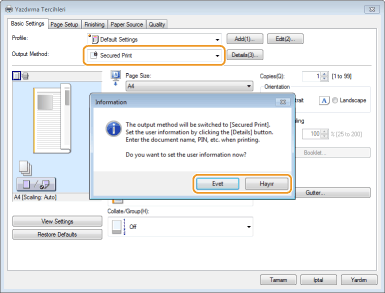
 [Evet] öğesini seçtiyseniz
[Evet] öğesini seçtiyseniz
[User Name] (Kullanıcı Adı) için kullanıcı adı ve [PIN] için PIN girin ve [OK] (Tamam) öğesini tıklatın.
Bilgisayarınızın adı (oturum açma adı), [User Name] (Kullanıcı Adı) alanında görüntülenir. Kullanıcı adını değiştirmek istiyorsanız, yeni kullanıcı adı için en fazla 32 alfa sayısal karakter girin.
En fazla yedi basamaktan oluşan PIN'i girin.
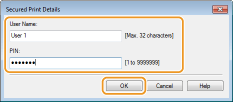
4
Yazdırma ayarlarını belirtin ve [OK] (Tamam) düğmesini tıklatın.
Her bir ekranda yazdırma ayarlarını gerektiği gibi belirtmek için, [Basic Settings] (Temel Ayarlar), [Page Setup] (Sayfa Yapısı), [Finishing] (Son İşlem), [Paper Source] (Kağıt Kaynağı) veya [Quality] (Kalite) sekmelerini tıklatın. Çeşitli Yazdırma Ayarları
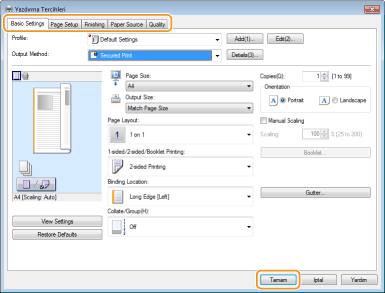
5
[Print] (Yazdır) veya [Tamam] öğesini tıklatın.
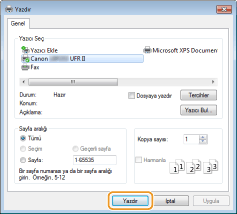
Güvenli belge makineye gönderildikten sonra, makinenin belleğinde yazdırılmayı bekler.
 Eğer 3. adımda [Hayır] seçeneğini belirlediyseniz
Eğer 3. adımda [Hayır] seçeneğini belirlediyseniz
[Document Name] (Belge Adı), [User Name] (Kullanıcı Adı) ve [PIN] girişi yapın ve [OK öğesini tıklatın.
Belge adı, uygulamadaki bilgilere göre otomatik olarak ayarlanır. Belge adını değiştirmek istiyorsanız, yeni belge adı için en fazla 32 alfasayısal karakter girin.
Bilgisayarınızın adı (oturum açma adı), [User Name] (Kullanıcı Adı) alanında görüntülenir. Eğer kullanıcı adını değiştirmek istiyorsanız, yeni kullanıcı adı için en fazla 32 alfa sayısal karakter girin.
En fazla yedi basamaktan oluşan [PIN] girin.
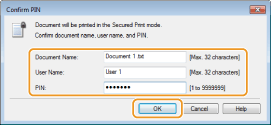
Güvenli Belgeleri Yazdırma
Güvenli belgeyi makineye gönderdikten sonra 30 dakika içinde yazdırın. Bu süreden sonra güvenli belge makinenin belleğinden silinir ve artık yazdırılamaz.
 |
|
Güvenli belgeler yazdırılmazsa, bellekte yer kaplar ve makinenin normal (güvenli olmayan) belgeleri yazdırmasını önleyebilir. Güvenli belgelerinizi mümkün olan en kısa sürede yazdırdığınızdan emin olun.
Güvenli belgeler için ne kadar bellek kullanıldığını denetleyebilirsiniz.
  <Cihaz Durumu> <Cihaz Durumu>  <Güvenli Baskı Bellek Kullanımı> <Güvenli Baskı Bellek Kullanımı>Güvenli belgeler için geçerli süreyi değiştirebilirsiniz. Güvenli Belgeler için Geçerli Süreyi Değiştirme
|
1
 (
( ) öğesine basın.
) öğesine basın.2
Yazdırılacak güvenli belgeyi seçmek için  /
/ öğesini kullanın ve
öğesini kullanın ve  tuşuna basın.
tuşuna basın.
 /
/ öğesini kullanın ve
öğesini kullanın ve  tuşuna basın.
tuşuna basın.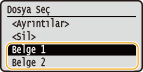

<Kullanıcı Seç> ekranı görüntüleniyorsa
İki veya daha fazla kullanıcının güvenli belgesi bellekte tutuluyorsa, <Dosya Seç> ekranından önce <Kullanıcı Seç> ekranı görüntülenir. Kullanıcı adınızı seçin ve  düğmesine basın.
düğmesine basın.
 düğmesine basın.
düğmesine basın.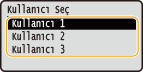
3
Sayı tuşlarını kullanarak PIN girin ve  öğesine basın.
öğesine basın.
 öğesine basın.
öğesine basın.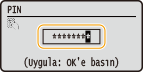
Yazdırma başlar.
Yazdırma işlemini iptal etmek isterseniz, <İptal> 

 <Evet>
<Evet> 
 düğmelerine basın.
düğmelerine basın.


 <Evet>
<Evet> 
 düğmelerine basın.
düğmelerine basın.Güvenli Belgeler için Geçerli Süreyi Değiştirme
Makine satın alındığı anda, güvenli belgeler yazdırılmadığı sürece, alındıktan 30 dakika sonra silinecek şekilde ayarlanır, ancak bu ayarı değiştirebilirsiniz.
1
 tuşuna basın.
tuşuna basın.2
 /
/ tuşlarını kullanarak <Sistem Yönetimi Ayarları> seçeneğini belirleyin ve
tuşlarını kullanarak <Sistem Yönetimi Ayarları> seçeneğini belirleyin ve  tuşuna basın.
tuşuna basın.Oturum açma ekranı görüntülenirse, sayı tuşlarını kullanarak doğru kimliği ve PIN'i girin, ardından  tuşuna basın. Makinede Oturum Açma
tuşuna basın. Makinede Oturum Açma
 tuşuna basın. Makinede Oturum Açma
tuşuna basın. Makinede Oturum Açma3
<Güvenli Baskı Ayarları> seçeneğini belirleyin ve  tuşuna basın.
tuşuna basın.
 tuşuna basın.
tuşuna basın.4
<Açık> seçeneğini belirleyin ve  tuşuna basın.
tuşuna basın.
 tuşuna basın.
tuşuna basın.
Güvenli Baskının Devre Dışı Bırakılması
<Kapalı> öğesini seçin ve  ve düğmesine basın ve makineyi yeniden başlatın.
ve düğmesine basın ve makineyi yeniden başlatın.
 ve düğmesine basın ve makineyi yeniden başlatın.
ve düğmesine basın ve makineyi yeniden başlatın.5
Makinenin güvenli belgeleri ne kadar uzun süre tutacağını belirtin ve  düğmesine basın.
düğmesine basın.
 düğmesine basın.
düğmesine basın.Süreyi girmek için  /
/ tuşlarını veya sayı tuşlarını kullanın.
tuşlarını veya sayı tuşlarını kullanın.
 /
/ tuşlarını veya sayı tuşlarını kullanın.
tuşlarını veya sayı tuşlarını kullanın.Burada belirtilen süre geçtiğinde, güvenli belge makinenin belleğinden silinir.

6
Makineyi yeniden başlatın.
Makineyi kapatın, en az 10 saniye bekleyin ve yeniden açın.